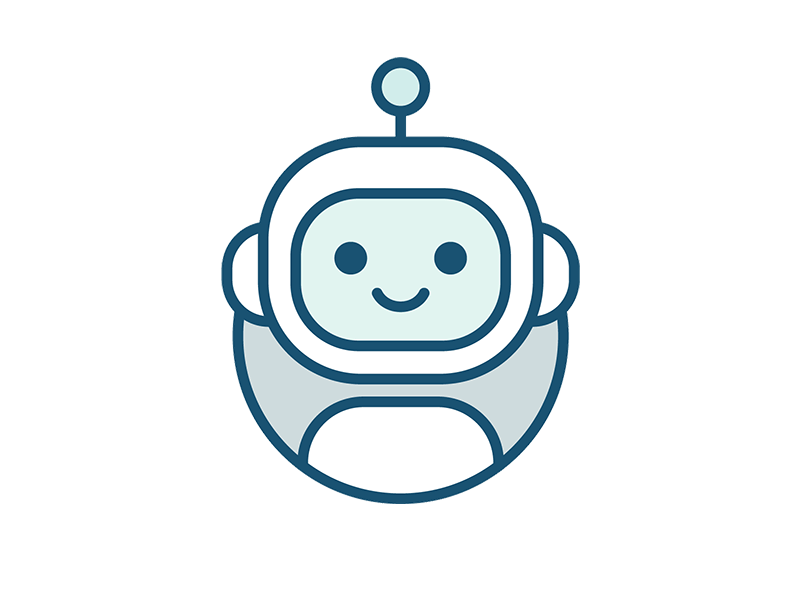Líderes
-
em todas áreas
- Todas Áreas
- Links
- Comentários de Links
- Anúncios
- Perguntas do Anúncio
- Avaliações do Anúncio
- Tutoriais
- Comentários do tutorial
- Análises de Tutoriais
- Artigos
- Comentários em Artigo
- Notícias
- Comentários em Notícia
- Análises
- Comentários em Análise
- Arquivos
- Comentários
- Análise do Arquivo
- Imagens
- Comentários
- Álbuns
- Comentários em Álbum
- Eventos
- Comentários de Evento
- Análises de Eventos
- Postagens
- Comentários
- Tópicos
- Posts
- Atualizações de Status
- Respostas em Status
-
Data Específica
-
Sempre
Maio 18 2018 - Abril 19 2024
-
Ano
Abril 19 2023 - Abril 19 2024
-
Mês
Março 19 2024 - Abril 19 2024
-
Semana
Abril 12 2024 - Abril 19 2024
-
Hoje
Abril 19 2024
-
Data Específica
17-01-2019 - 17-01-2019
-
Sempre
Conteúdo Popular
Exibindo conteúdo com a maior reputação em 17-01-2019 em todas áreas
-
Como podem ter notado estamos de cara nova, comemorar nosso "1 ano" de vida e também por termos recuperado o fórum de tudo, para dar um tapa no visual e entrar com o ano novo com novidades, trouxemos o mais novo Tema, GGames 2.0, compramos o tema, foi meio carinho mas compensou, espero que tenham gostado, ainda estamos arrumando, já sabemos de alguns bugs e estamos tentando resolver todos, caso encontre um bug pode relatar aqui mesmo, de já, agradeço a todos e compartilhem o fórum e acima de tudo, tragam conteúdo, abraços! Atenciosamente, LoadSec, Forum Admin3 pontos
-
Uma das ações mais básicas para garantir sua sobrevivência no inóspito mundo de blocos de Minecraft é a criação de itens, como ferramentas, armas e armaduras. E já que o jogo não explica muito bem por onde começar sua jornada, confira aqui como criar alguns dos mais básicos. Aprenda a fazer itens em Minecraft (Foto: Divulgação) - Coletando madeira Passo 1 - O primeiro passo é obter a matéria-prima mais básica, a madeira, o que é bastante fácil. Procure uma árvore (se você surgiu em um local sem árvores pode ser uma boa ideia reiniciar o jogo) e olhe em direção ao tronco. Segure o botão esquerdo do mouse e seu personagem irá começar a socar a árvore até obter um bloco de Madeira. Pegue pelo menos um deles. Primeiro, colete a madeira (Foto: Reprodução/Rafael Monteiro) - Criando Passo 2 - Ao ter o mínimo de recursos, certifique-se de estar em segurança e pressione a tecla 'E' para abrir a tela de inventário. O jogo continua em movimento enquanto você acessa seus itens, então é preciso ter certeza de que não há perigos a sua volta. A tecla E abre seu inventário (Foto: Reprodução/Rafael Monteiro) Passo 3 – Próximo de seu avatar há uma área chamada Criando, com uma área de 2×2 quadrados. Nesta área é possível combinar recursos para criar itens mais complexos. Coloque um pedaço de madeira nessa área e você terá quatro Tábuas de Madeira. Agora coloque as quatro Tábuas de Madeira e você terá uma Bancada (Mesa) de Trabalho. Criando a Bancada de Trabalho (Foto: Reprodução/Rafael Monteiro) Passo 4 – Pegue-a, coloque na sua barra de itens (é a última barra na parte inferior) e pressione E para fechar essa janela. Utilize a roda do mouse ou os números de 1 a 0 para selecionar a Bancada de Trabalho na barra. Com o item selecionado, clique com o botão direito em um local do chão onde você deseja colocá-lo. Passo 5 – Ao clicar novamente com o botão direito na Bancada de Trabalho já posicionada, você verá que possui uma nova área para criar itens, dessa vez com 3×3 de área, permitindo a criação de objetos ainda mais complexos. Hora de pegar mais madeira. A Bancada de Trabalho permite a criação de objetos mais complexos (Foto: Reprodução/Rafael Monteiro) Passo 6 – Coloque duas Tábuas de Madeira, uma em cima da outra, na área Criando e você irá obter quatro Gravetos. Você pode repetir o processo, ou automaticamente multiplicar os números da receita para multiplicar o resultado. Fique com pelo menos dois Gravetos e três Tábuas de Madeira restantes para começar a criar ferramentas. Transformado duas Tábuas de Madeira em Gravetos (Foto: Reprodução/Rafael Monteiro) - Criando Ferramentas Passo 7 – Clique com o botão direito em sua Bancada de Trabalho e siga as instruções da imagem abaixo para criar uma Picareta. Criando uma Picareta (Foto: Reprodução/Rafael Monteiro) Passo 8 – A picareta é a ferramenta mais básica em Minecraft, pois com ela você pode quebrar blocos de Pedra e Carvão, recebendo estes itens em troca (com muita insistência é possível quebrar com socos, mas você não ganha nada em troca). Procure uma montanha e experimente. Pegue pelo menos nove blocos de pedra e tenha oito Gravetos em mãos. Use a Picareta de Madeira para extrair blocos de Pedra (Foto: Reprodução/Rafael Monteiro) Passo 9 – Ferramentas têm diferentes níveis de durabilidade que vão se esvaindo conforme são usadas. Picaretas de madeira não duram muito, então você poderá criar itens mais fortes utilizando pedras, ferro e outros materiais. Tente criar estas: a Picareta de Pedra, com maior durabilidade, o Machado, para facilitar a extração de Madeira, a Pá, que torna para tornar mais fácil cavar na terra e a Enxada, caso você deseje começar a plantar sua própria comida. Criando ferramentas com Pedra (Foto: Reprodução/Rafael Monteiro) Passo 10 – Caso tenha tido a sorte de encontrar carvão durante a sua jornada, é possível combiná-lo com um Graveto para criar quatro Tochas, as quais iluminarão a escuridão da noite e de cavernas. A maioria dos monstros apenas surgirão em locais que estejam escuros. Caso encontre Carvão, poderá fazer Tochas (Foto: Reproduçaõ/Rafael Monteiro) Passo 11 – Outros itens essenciais, os quais não carregaremos conosco, são o fogão e os baús. Podemos colocar oito pedaços de pedra ao redor da grade da Bancada de Trabalho para criar o fogão, ou pedaços de madeira para criar baús. Carnes ficam mais eficientes em matar a fome quando são cozidas antes e itens podem ser guardados em baús. É possível colocar um baú do lado do outro para criar um baú ainda maior. Como fazer um Baú e um Fogão em Minecraft (Foto: Reprodução/Rafael Monteiro) - Armas e Armaduras Passo 12 – Quando a noite cair em Minecraft, esteja preparado para lutar pela sua vida. Caso você morra, todos os seus itens ficarão espalhados no local onde morreu e até será possível resgatá-los se tiver coragem de voltar. Se você morrer, é possível recuperar seus itens voltando ao local (Foto: Reprodução/Rafael Monteiro) Passo 13 – Comece criando uma espada, com pedras para que seja mais resistente. Quando conseguir matar alguns inimigos, eles deixarão itens para trás. Aranhas deixam Linhas, que com Gravetos podem virar arcos. É possível criar Flechas combinando Pederneiras, tiradas do Cascalho, Penas, ganhas ao matar galinhas, e Gravetos. Tenha suas armas preparadas quando monstros atacarem (Foto: Reprodução/Rafael Monteiro) Passo 14 – Além de cuidar da parte ofensiva, com armas, jogadores que se aventuram pelo mundo de Minecraft irão encontrar muito uso para armaduras, que reduzem o dano recebido por ataques de inimigos. Elas podem ser criadas com materiais como Couro, que é obtido ao matar vacas, ou materiais mais duros, como Ferro. Para equipá-las, basta ir no seu inventário e arrastar o item para o espaço ao lado do seu personagem. Passo 14 - Armaduras podem reduzir o dano causado pelos inimigos (Foto: Reprodução/Rafael Monteiro) Techtudo2 pontos
-
Minecraft é um jogo online popular em todo o mundo. Com uma premissa simples, baseada em construções com blocos, exploração de mapas e disputa de territórios, o game possui uma legião de fãs e fanáticos pela arte de criar mundos com os bloquinhos. Minecraft é compatível com novos mapas (Foto: Reprodução) O jogo permite a personalização de cenários de forma bem abrangente, com direito a novos mapas que podem ser instalados para que você aproveite seu jogo de forma mais ampla. Confira neste tutorial como adicionar novos mapas a seu Minecraft e expandir seu mundo no game. Este tutorial vale apenas para a versão Windows do jogo. Acompanhe: Passo 1. O primeiro passo é ter o mapa que você deseja instalar salvo no seu computador. Eles são encontrados compactados e sempre vêm em uma pasta com diversos arquivos; Passo 2. Com o mapa escolhido já salvo no PC, vá em Iniciar, Executar e digite %appdata%. Aperte Enter ou OK; Você pode instalar até mesmo mapas inspirados por outros jogos (Foto: Reprodução) Passo 3. Uma janela vai se abrir, e você deve localizar a pasta “.minecraft”; Passo 4. Entre nesta pasta e, dentro dela, procure por “Save”; Passo 5. Copie a pasta com o conteúdo do mapa que deseja instalar e cole dentro de “Save”; Passo 6. Quando a cópia for concluída, basta entrar no Minecraft, selecionar o mapa e aproveitar. Techtudo2 pontos
-
Versão v1.03 - v1.15
12.117 downloads
Trainers para Dark Souls 3 [1.03 – 1.15] {FLiNG} Numpad 1 ~ Inf. HP Numpad 2 ~ Inf. FP Numpad 3 ~ Inf. Stamina Numpad 4 ~ Inf. Items Numpad 5 ~ Inf. Weight Numpad 6 ~ Inf. Durability Numpad 7 ~ 100% Drop Rate 100% Numpad 8 ~ Inf. Souls Numpad 9 ~ Add Souls Numpad 0 ~ One Hit Kill Numpad ./+/- ~ Save Loc./Teleport/Undo Page Up ~ Super Speed Page Down ~ Souls Won’t Drop Upon Death Ctrl + Numpad 1 ~ Add Vigor Ctrl + Numpad 2 ~ Add Attunement Ctrl + Numpad 3 ~ Add Endurance Ctrl + Numpad 4 ~ Add Vitality Ctrl + Numpad 5 ~ Add Strength Ctrl + Numpad 6 ~ Add Dexterity Ctrl + Numpad 7 ~ Add Intelligence Ctrl + Numpad 8 ~ Add Faith Ctrl + Numpad 9 ~ Add Luck Ctrl + Numpad 0 ~ Reset Level Alt + Numpad 1 ~ No Poising Alt + Numpad 2 ~ No Bleeding Alt + Numpad 3 ~ No Frosted Alt + Numpad 4 ~ No Cursed Alt + Numpad 5 ~ Freeze Enemies Home ~ Disable All1 ponto -
Versão 1.4.7
16 downloads
ModLoader Minecraft é uma mão na roda para instalar mods do Minecraft e deixar o jogo ainda mais interessante. Uma das coisas mais legais do Minecraft é que pode ser modificado instalando mods que deixam o jogo ainda mais variado e interessante. ModLoader Minecraft ajuda você a instalar esses mods de maneira simples. Como usar o ModLoader1 ponto -
1 ponto
-
1 ponto
-
1 ponto
-
É isso aí amigos, versão 2.0 para vocês. Queremos mostrar que somos 'multi color'.... ficamos bem com qualquer roupa... e convenhamos, o @LoadSec representou com esse tema hein! Foi ele quem pagou ? Então deem bastante like. Como extra, além do logo super lindo e amarelo... também fiz um ICON para windows > transformar-em-ico.ico Breve automatizar todas as regras das conquistas... aí ficará mais maneiro ainda ? Falta agora o @iBassini terminar os teamicons que prometeu!1 ponto
-
Como transformar uma imagem PNG em FAVICON .ICO Fiz um vídeo, mas como ficou bizarra a voz por causa da conexão... tive que escrever em detalhes. 1. Pegue a imagem e salve em uma formato quadrado. Por exemplo 150x150 - Salve-a com fundo transparente e em PNG. 2. Acesse esse site e insira localize a imagem que exportou anteriormente. 3. Ele vai transformar imediatamente, é só clicar sobre ela e fazer o download. Em anexo está os dois resultados. Usei tanto na WEB como no WINDOWS. Exemplos: rodapé.ico / transformar-em-ico.ico Autor 403 - Forbiddeen Categoria HTML | CSS | Javascript Enviado 17-01-2019 19:501 ponto
-
Fiz um vídeo, mas como ficou bizarra a voz por causa da conexão... tive que escrever em detalhes. 1. Pegue a imagem e salve em uma formato quadrado. Por exemplo 150x150 - Salve-a com fundo transparente e em PNG. 2. Acesse esse site e insira localize a imagem que exportou anteriormente. 3. Ele vai transformar imediatamente, é só clicar sobre ela e fazer o download. Em anexo está os dois resultados. Usei tanto na WEB como no WINDOWS. Exemplos: rodapé.ico / transformar-em-ico.ico1 ponto
-
1 ponto
-
Minecraft traz como uma das maiores vantagens suas centenas de mods. Eles são modificações que adicionam elementos externos ao jogo original. Por exemplo, alguns deles trazem vilões novos de outros games e muito mais. Sua principal função é brincar com o mundo de blocos adicionando novos elementos a ele. Porém, instalá-los pode ser um pouco confuso e para isso existe um pacote de arquivos que facilita todo, o processo, chamado ModLoader. Confira como instalá-lo e usá-lo. Os Mods de Minecraft trazem novas funções ao game como, por exemplo, jogar xadrez (Foto: Divulgação) Passo 1 – Baixe o ModLoader 1.4.7, que será compatível com a versão mais recente do jogo. É possível que no futuro haja incompatibilidades conforme novas versões do jogo sejam lançadas. Passo 2 – O primeiro passo é preparar seu game para funcionar com o programa. Clique no Menu Iniciar e em Executar. Digite %appdata% e dê Ok, uma pasta deverá se abrir. Arquivos do ModLoader 1.3.2 para instalar mods em Minecraft (Foto: Reprodução/Rafael Monteiro) Passo 3 – Neste novo diretório, abra a pasta .minecraft e em seguida a pasta bin, lá você encontrará um arquivo chamado Minecraft.jar, que irá ser alterado. É uma boa ideia criar uma cópia dele antes da alteração, caso deseje desfazer o processo no futuro. Passo 4 – Para este passo é preciso um descompactador de arquivos que abra a extensão .jar, como o WinRAR. O objetivo não é descompactar o arquivo, mas abri-lo e alterá-lo. Abra o programa e selecione no menu a opção "Abrir arquivo". Selecione então o arquivo minecraft.jar mencionado. Esse Mod permite jogar Minecraft na série The Walking Dead (Foto: Divulgação) Passo 5 – Com o arquivo minecraft.jar aberto, pegue os arquivos do ModLoader e arraste-os para dentro da janela do WinRAR do minecraft.jar (cuidado para não arrastá-los para dentro de pastas), selecionando a opção Add and replace files (adicionar e substituir arquivos), para substituir os atuais pelos novos. Passo 6 – Após substituir todos os arquivos do ModLoader, falta apenas mais uma alteração: apague a pasta META-INF em minecraft.jar. Feche o arquivo novamente e execute o Minecraft. Passo 6 - Não se esqueça de apagar a pasta META-INF para instalar mods em Minecraft (Foto: Reprodução/Rafael Monteiro) Passo 7 – Inicialmente, nada parecerá diferente, mas ao fechar o jogo e voltar à pasta .minecraft, você verá que novos arquivos foram criados, entre eles, a pasta mods. Passo 8 – Agora para instalar novas modificações basta arrastar os arquivos, ainda compactados, para dentro da pasta mods e executar o jogo. Neste Mod para Minecraft é possível fazer Pokémons (Foto: Divulgação) Dica: Caso o jogo não inicie e a tela fique preta, restaure o arquivo minecraft.jar e tente novamente, certificando-se de que colocou os arquivos no lugar certo e apagou a pasta META-INF. Techtudo1 ponto
-
Tinha deixado devido aos creditos do autor kkk, irei fazer!1 ponto
-
Instalar Minecraft no Linux pode ser mais fácil do que se imagina e ter conhecimento prévio deste Sistema Operacional facilita ainda mais a tarefa. Porém, neste tutorial abordaremos todo o passo a passo necessário para que qualquer um possa instalar o game da forma mais fácil possível. Minecraft no Linux (Foto: Tech2) Antes de mais nada, é necessário ter o Linux instalado previamente em sua máquina. Iremos trabalhar com o Ubuntu na versão 11.10. Caso queira instalar o Sistema Operacional em uma máquina virtual para testes, siga os passos deste link: Saiba como usar o VirtualBox para virtualizar o Ubuntu no Windows 7. Caso não tenha o arquivo .ISO do Ubuntu, faça o download aqui. Confira abaixo os passos necessários para instalar o game, que vem crescendo como uma epidemia, no sistema operacional do pinguim. Instalação do Sun Java no Linux A instalação do Java no linux é, sem dúvida, a parte que mais assusta os aventureiros no sistema. Porém, para os que já estão mais familiarizados, resta somente a parte mais trabalhosa. Siga o passo a passo do TechTudo: Como instalar o java no Linux. Rodando o Minecraft Com o Java já instalado é hora de colocar o jogo para rodar na sua máquina. Passo 1: Acesse o site para fazer o download do arquivo no link a seguir: Download Minecraft Linux Passo 2: Dentro do site, escolha a opção “show all platforms”, clique em minecraft.jar e salve em alguma pasta de fácil localização. Passo 3: Acesse a opção “Painel Inicial” na parte superior esquerda da sua tela inicial, digite terminal e execute o aplicativo do terminal conforme na imagem abaixo: Acessando o terminal no Ubuntu (Foto: Reprodução) Passo 3: Cole o comando abaixo dentro do terminal do Ubuntu, conforme mostra a imagem abaixo, substituindo o trecho (/home/techtudo/Documentos/Minecraft/Minecraft.jar) pelo local onde salvou o arquivo minecraft.jar: java -Xmx1024M -Xms768M -cp /home/techtudo/Documentos/Minecraft/Minecraft.jar net.minecraft.LauncherFrame Executando o Minecraft pelo Terminal do Ubuntu (Foto: Reprodução) Se tudo ocorreu bem, você verá a tela abaixo e o jogo já estará rodando sem problemas. Tela Inicial de Login - Minecraft (Foto: Reprodução) Agora é só explorar os diversos cenários e opções existentes no jogo, inclusive a incrível capacidade de criação de qualquer coisa dentro do ambiente virtual do game. Minecraft Rodando no Ubuntu (Foto: Reprodução / MinecraftForum) Techtudo1 ponto
-
Minecraft sempre teve uma grande vantagem sobre outros jogos de PC, suas constantes atualizações. Desde que começou a ser produzido, sempre há novos conteúdos sendo adicionados à aventura, contanto que o usuário tenha o programa atualizado. Confira aqui no TechTudo como manter sempre seu Minecraft em dia. Confira como manter seu Minecraft sempre atualizado (Foto: Divulgação) Modo normal Se tudo estiver funcionando perfeitamente em seu Minecraft, basta abri-lo, fazer login com seu nome de usuário e o aviso “New update available” aparecerá, indicando que há uma nova atualização a ser realizada. Você pode escolher aplicá-la naquele momento clicando em “Yes” ou deixar para mais tarde em “Not now”, podendo assim acessar o jogo diretamente. Quando uma nova atualização estiver disponível, Minecraft irá avisá-lo (Foto: Reprodução: Rafael Monteiro) Ao selecionar “Yes”, o jogo começará a fazer download dos arquivos de atualização dos servidores da Mojang Specifications, produtora de Minecraft. Uma vez baixados, os arquivos serão instalados automaticamente e sua aventura já se iniciará com a nova atualização aplicada. Modo forçado Caso, por algum motivo, seu Minecraft não esteja detectando que há uma atualização a ser feita ou se uma atualização anterior possa ter danificado o jogo por não ter sido realizada corretamente, é possível atualizá-lo de maneira forçada. Na tela de login, clique no botão “Options” para abrir a janela “Launcher options”. Se a atualização de Minecraft não estiver funcionando basta usar o Force update (Foto: Reprodução: Rafael Monteiro) Clique no botão “Force update” e faça o login normalmente. Seu jogo começará a baixar a atualização mais recente de Minecraft e aplicá-la, passando por cima de todos os outros passos, o que deverá deixá-lo funcionando normalmente. A partir deste ponto, o jogo deve passar a detectar as novas atualizações de forma automática, ou seja, sem a necessidade de se fazer atualizações forçadas. Techtudo1 ponto
-
Minecraft é um famoso jogo que une exploração e criação, exigindo muita criatividade de seus jogadores. Porém para sobreviver neste mundo é preciso mais do que apenas coragem e uma espada, alguns utensílios serão vitais no decorrer do jogo. Veja abaixo como criar alguns itens essenciais para sua aventura em Minecraft. Minecraft (Foto: Reprodução / TechTudo) Abaixo você encontra uma tabela com itens importantes no jogo, como criá-los e sugestões de uso. Mas para começar a fazer seus itens, duas ferramentas importantíssimas deverão ser criadas: a mesa de trabalho e a fornalha para fundição. Imagem Nome Itens necessários Sugestão de uso Tábua de madeira Lenha Usado em construções ou criar itens na mesa de trabalho Mesa de trabalho Tábua de madeira (4 unidades) Item obrigatório para criar utensílios mais complexos Fornalha Pedregulho (8 unidades) Item obrigatório para usar o sistema de fundição Baú Tábua de madeira (8 unidades) Armazenar itens Graveto Tábua de madeira (2 unidades) Necessário para construir outros itens, como escadas, tochas, flechas, armas, etc. Escada Graveto (7 unidades) Subir em locais altos Tocha Carvão (1 unidade) + Graveto (1 unidade) Iluminar ambientes escuros Alavanca Graveto (1 unidade) + Bloco de pedra quebrada (1 unidade) Ativar ou desativar objetos Alçapão Tábua de madeira (6 unidades) Usado como uma porta deitada no chão Porta Tábua de madeira (6 unidades) Permite a entrada e saída de locais fechados Barco Tábua de madeira (5 unidades) Navegar em águas (mais rápido que nadar) Portão Ttábua de madeira (2 unidades) + Graveto (4 unidades) Porta de um cercado Cerca Graveto (6 unidades) Utilizado como delimitador de uma área Escada com degraus Tábua de madeira (6 unidades) Usado para subir a locais Placa de pressão Tábua de madeira (2 unidades) Pode automatizar a abertura ou fechamento de uma porta, alçapão, etc. Cama Lã (3 unidades) + Tábua de madeira (3 unidades) Passar a noite e salvar o local de renascimento do personagem Arco Graveto (3 unidades) + Barbante (3 unidades) Caçar animais ou monstros (é necessário ter flechas) Balde Barra de ferro (3 unidades) Carregar água e lava Botão Pedra (2 unidades) Ativar algum objeto Bússola Barra de ferro (3 unidades) + Poeira de Redstone (1 unidade) Apontar o local de renascimento do personagem Carrinho Barra de ferro (5 unidades) Transportar o jogador através de trilhos Degraus Pedra (3 unidades) Fazer escadarias ou servir como piso Trilhos Barra de ferro (6 unidades) + Graveto (1 unidade) Guiar um carrinho por um percurso Folhas de papel Cana de açúcar (3 unidades) Criar livros Livro Folha de papel (3 unidades) Criar estante Estante de livros Tábua de madeira (6 unidades) + Livro (3 unidades) Estético ou em conjunto com encantamentos Flechas Fósforo (1 unidade) + Graveto (1 unidade) + Pena (1 unidade) Munição para o arco Vara de pescar Graveto (3 unidades) + Barbante (2 unidades) Pescar Bloco de vidro Fornalha com bloco de areia (1 unidade) + Carvão (1 unidade) Decoração, proporcionar claridade ou criar outros itens Painéis de vidro Bloco de vidro (6 unidades) Decoração Garrafas Bloco de vidro (3 unidades) Recipiente para poções Isqueiro Barra de ferro (1 unidade) + Fósforo Criar fogo Açúcar Cana de açúcar (1 unidade) Alimento Pão Trigo (3 unidades) Alimento Tigelas Tábua de madeira (3 unidades) Preparo de alimentos Ensopado de cogumelos Cogumelo vermelho (1 unidade) + Cogumelo rosa (1 unidade) + Tigela (1 unidade) Alimento Tesoura Barra de ferro (2 unidades) Recolher lãs das ovelhas e folhas das árvores Techtudo1 ponto
-
Minecraft tem partes de muita ação e aventura, o que não é novidade para a maioria dos jogadores. Porém, seu personagem precisa se alimentar para encarar sua jornada, e uma das melhores formas de fazer isso é plantando seu próprio sustento. Confira aqui como cultivar a ampliar sua plantação: Aprenda a cultivar sua própria fazenda em Minecraft (Foto: Reprodução: Rafael Monteiro) Há vários tipos de plantas para se cultivar e você poderá conseguir sementes para algumas deles na natureza, como qualquer outro bloco, enquanto outras precisarão de maior esforço, procurando em minas abandonadas ou lutando contra zumbis. Será necessário explorar para ter uma maior variedade. Lembrando que apenas é possível plantar em blocos de terra. Passo 1 – A semente mais fácil de obter é a de trigo, pois basta bater em qualquer pedaço de mato pelo chão para que eventualmente surja uma. Bata em mais alguns até ter o suficiente para uma pequena plantação. Uma enxada é essencial para capinar blocos de terra (Foto: Reprodução: Rafael Monteiro) Passo 2 – Crie uma enxada para capinar os locais onde você deseja plantar. Ela pode ser criada com dois gravetos e dois pedaços de algum material como madeira, pedra, ferro e ouro. Lembre-se que a enxada é uma ferramenta pouco usada, então não vale a pena gastar materiais valiosos com ela. Passo 3 – Já imaginando a área onde você deseja plantar, selecione a enxada e clique com o botão direito do mouse onde deseja capinar. É preciso capinar um bloco antes de plantar algo nele. Passo 4 – Crie também um balde usando três pedaços de ferro formando um “V”. Você precisará dele para trazer um pouco de água para irrigar o solo da sua plantação. Cada bloco de água pode irrigar até quatro blocos adjacentes em todas as direções, então você pode planejar sua plantação para atender essa configuração. Plantações precisam ser irrigadas por pelo menos um bloco de água (Foto: Reprodução: Rafael Monteiro) Passo 5 – Agora selecione as sementes de trigo entre os seus itens e, utilizando o botão direito do mouse, plante-as nos blocos que você já capinou. Plante as sementes em blocos de terra já capinados (Foto: Reprodução: Rafael Monteiro) Passo 6 – Para crescerem mais rápido suas sementes precisarão de bastante luz, algo que obviamente faltará à noite. Você pode criar tochas e posicioná-las próximas a elas para suprir essa falta. Tochas ajudam a acelerar o processo de crescimento (Foto: Reprodução: Rafael Monteiro) Passo 7 – Aguarde algum tempo para que as plantas comecem a crescer. Plantações diferentes Trigo é a forma mais básica de plantação em Minecraft, tendo sido a primeira a ser introduzida no jogo, mas há outros tipos que exigem cuidados diferentes. Por exemplo, melancias e abóboras que precisam de espaço para se desenvolverem ou cenouras e batatas, que são plantadas inteiras. Confira as exceções. - Melancias e abóboras Passo 1 – Para plantar melancias e abóboras você precisará de sementes, as quais nem sempre são fáceis de achar. Sementes de melancia podem ser encontradas em minas abandonadas ou trocadas com habitantes de vilarejos, enquanto abóboras podem ser encontradas na natureza. Passo 2 – Capine uma linha para elas, deixando espaço nas laterais, pois elas crescem para os lados. Se quiser, deixe apenas um lado livre e elas obrigatoriamente nascerão ali. Capine em linhas pois Melancias e abóboras crescem para as laterais (Foto: Reprodução: Rafael Monteiro) Passo 3 – Você pode colocar tochas também, mas sempre lembrando de deixar as laterais livres. Passo 4 – Aguarde até que elas comecem a surgir nos espaços vagos. Tenha paciência, pois elas podem demorar um pouco. Melancias e abóboras podem demorar para crescer (Foto: Reprodução: Rafael Monteiro) - Cenouras e batatas Passo 1 – Não há nada excepcionalmente complicado sobre cenouras e batatas, mas elas não vem em sementes, então você precisará plantá-las inteiras. Você pode encontrar cenouras e batatas em vilas, ou como uma recompensa rara ao matar um zumbi. Passo 2 – Coloque a água, capine o solo e plante as cenouras e batatas. Passo 3 – Aguarde até que elas cresçam. Cenouras e batatas são plantadas inteiras (Foto: Reprodução: Rafael Monteiro) Fertilizante É possível utilizar o item Farelo de Osso (Bone Meal) como um fertilizante para plantas. Basta matar um esqueleto para obter ossos e depois colocá-los na sua área de Crafting. Cada osso oferece 3 porções de fertilizante. Aplique-as com o botão direito em qualquer planta que queira acelerar o crescimento. Techtudo1 ponto
-
Minecraft multiplayer permite a criação ou recriação de praticamente qualquer objeto ou construção através do uso de blocos. Contudo, projetos maiores podem ser extremamente complexos e cansativos quando realizados por apenas uma pessoa. Portanto, se a união faz a força e duas cabeças pensam melhor do que uma, basta seguir nosso tutorial para aprender a convidar seus amigos para seu mundo em Minecraft. Minecraft (Foto: Divulgação) Foi pensando nisso que Markus “Notch” Persson, criador de Minecraft, e sua equipe disponibilizaram, a partir da versão 1.3 de Minecraft, a conexão entre computadores através de uma rede LAN. Para conseguirmos simular uma rede local (LAN) de computadores através de uma conexão de internet, utilizaremos o programa Hamachi. Siga os seguintes passos para configurá-lo: Passo 1 - Faça o download do Hamachi Minecraft (Foto: Reprodução) Passo 2 - Criando uma nova rede no Hamachi Na tela principal do aplicativo, clique no botão “Ligar”. Caso seja a primeira vez que o Hamachi é conectado, será necessário registrar o cliente para que o programa possa fornecer um endereço de rede. O nome do cliente será sugerido , contudo é possível alterá-lo. Quando estiver pronto, clique em 'Create'. Ao clicar em 'Create', o Hamachi irá criar uma nova conexão de rede no Windows, que por sua vez irá requerir a escolha de um nível de segurança para nova rede. Escolha a opção que melhor se encaixar ao nível de segurança desejado. Menu do Hamachi (Foto: Reprodução/Silas Tailer) Mais uma vez, caso essa seja a primeira vez que o Hamachi é executado em sua máquina, ele irá oferecer duas opções na tela inicial 'Criar Nova Rede' (1) ou 'Entrar em rede existente' (2). Caso contrário, as mesmas opções podem ser visualizadas clicando em 'Rede' (3). Não se esqueça de anotar as informações fornecidas, pois ela serão utilizadas por seus amigos para conectarem em sua rede. Passo 3 - Conectando-se a uma rede no Hamachi Interface do Hamachi (Foto: Reprodução/Silas Tailer) Selecione a opção “Entrar em rede existente” (2) e insira as informações fornecidas pelo criador da rede. Se todas as configurações forem válidas, você deverá ingressar com sucesso na rede desejada. Note que seu IP (1) irá aparecer logo após o menu, essa informação será utilizada futuramente. Passo 4 - Configurações extras Acesse o 'Painel de Controle' > 'Rede e Internet' > 'Conexões de Rede' em todos os computadores que farão parte da rede criada. Com o botão direito, clique na interface de rede 'Hamachi' e depois vá em 'Propriedades'. Selecione a opção 'Protocolo TCP/IP Versão 4 (IPv4)' e a seguir em 'Propriedades'. Opção 'Propriedades' da interface de rede do Hamachi (Foto: Reprodução/Silas Tailer) Em seguida, clique em 'Avançado'. Certifique-se que o em “Gateways padrão:” o gateway 25.0.0.1 exista e que a opção 'Métrica automática' não esteja habilitada, possibilitando a mudança do valor de 'Métrica da interface' para 1. Configurações TCP/IP (Foto: Reprodução/Silas Tailer) O firewall do Windows pode bloquear a comunicação de rede entre os computadores, para desabilitar seu firewall basta seguir os seguintes tutoriais: Windows XP ou Windows 7 Passo 5 - Criando e compartilhando um mundo no Minecraft Abra o Minecraft normalmente e no menu principal clique em 'Singleplayer' para selecionar o mundo que deseja compartilhar com seus amigos. Após o seu mundo ser carregado com sucesso, pause o jogo com a tecla 'Esc' para acessar o menu. Clique na opção 'Aberto para LAN'. Menu 'Aberto para LAN' do Minecraft (Foto: Reprodução/Silas Tailer) Ao clicar em 'Aberto para LAN', novas opções para configurações de jogo serão exibidas. Opção Descrição Modo de Jogo Permite alterar entre os modos 'Sobrevivência' e 'Criativo' 'Permitir Cheats' Habilita os comandos de operador para todos os jogadores 'Começar Mundo LAN' Permite a conexão de jogadores ao seu mundo Após selecionar a opção 'Começar Mundo LAN', uma mensagem será exibida na parte inferior de sua tela com o 'IP:PORTA' (1). A partir deste momento seu jogo estará preparado para receber seus amigos. Mensagem contendo informações de IP e PORTA do Minecraft (Foto: Reprodução/Silas Tailer) Passo 6 - Conectando em um mundo no Minecraft Como um jogador que deseja entrar em um mundo de seu amigo, inicie o Minecraft e no menu principal clique em 'Multiplayer'. Opção Multiplayer do menu principal (Foto: Reprodução/Silas Tailer) No menu 'Jogar Multiplayer' você deverá selecionar a opção 'Conexão Direta', conforme a imagem abaixo: Opção 'Conexão Direta' do menu Multiplayer (Foto: Reprodução/Silas Tailer) O menu 'Conexão Direta' possui um campo de texto chamado 'Endereço do Servidor' , neste campo o IP (1) do Hamachi deve ser fornecido, seguido de dois pontos e a porta (2) deve ser informada pelo criador do 'Mundo LAN' (para mais informações consultar a seção 'Criando e compartilhando um mundo no Minecraft'). Menu 'Conexão Direta' do Minecraft (Foto: Reprodução/Silas Tailer) Ao selecionar 'Entrar no Servidor', caso todas as informações estejam corretas, o mundo deverá ser carregado. Techtudo1 ponto
-
Minecraft é o jogo indie de grande sucesso para PC e Xbox 360. Nele, o jogador pode construir e explorar um gigantesco mundo de blocos, coletando recursos, construindo ferramentas e enfrentando monstros. Aprenda com um passo a passo como jogar Minecraft. É preciso ter o Java 6 ou superior instalado. Minecraft é um jogo para construir um mundo de blocos (Foto: Reprodução) Passo 1: Primeiramente, é preciso realizar um cadastro no site oficial do game. Passo 2: Ao terminar o registro, será enviado ao seu e-mail o código de ativação da conta. Feita a ativação, o jogador já pode efetuar a compra do jogo. Passo 3: Efetue o download do jogo e em seguida, insira os dados previamente cadastrados, efetue login e aguarde até o jogo ser baixado. Pronto. Agora você já pode criar seu mundo ou entrar em alguma partida multiplayer. 1° dia no mundo dos blocos: Logo ao início de cada mundo, seu personagem deve criar um lugar seguro para passar a noite a salvo dos diversos monstros. Portanto, é preciso encontrar os recursos necessários para fazer suas ferramentas e construir seu abrigo o mais próximo possível do lugar onde o personagem apareceu, pois este será o lugar para onde o personagem volta caso morra. Recursos disponíveis para criar ferramentas (Foto:Reprodução) Comandos importantes: As teclas W, A, S e D movimentam o personagem. Para pular, use a barra de espaços. Segurar a tecla Shift faz o boneco agachar. A techa E abre um inventório, mas em alguns casos, esse processo é feito pela tecla I. Para selecionar itens da barra inferior, utilize 1 até 9 ou scroll do mouse. Um dos recursos mais importantes nesse primeiro dia é a madeira. Com ela, o jogador fará sua mesa de craft, com a qual criará as demais ferramentas e sua espada para se defender. Utilizando a mesa de craft o jogador irá criar sua primeiras ferramentas e construir seu abrigo. Use a mesa de craft para criar ferramentas (Foto: Reprodução) Techtudo1 ponto
-
Um dos maiores fenômenos dos jogos independentes dos últimos tempos, Minecraft finalmente chegou à sua versão final após algum tempo em desenvolvimento aberto com a comunidade. O resultado é o mesmo jogo divertido que a maioria já conhecia com cada vez mais conteúdo. A versão completa Minecraft ficou conhecido como um jogo infinito, pois foi aberto para os jogadores em fase beta, os quais puderam comprá-lo com um desconto e participar do desenvolvimento dando sugestões aos criadores. Constantemente o jogo era atualizado e novidades que criavam novas e excitantes possibilidades eram adicionadas. Minecraft é um dos jogos mais populares dos últimos tempos (Foto: Divulgação/Mojang) Agora o jogo está em sua versão completa, a 1.0, e é esta que vamos analisar. Como os criadores já afirmaram que pretendem continuar atualizando o jogo, é possível que alguma reclamação que fizermos agora acabe sendo consertada mais para frente. Minecraft está disponível em diversas plataformas (Foto: Rafael Monteiro) De dia construímos Minecraft possui dois modos, além do multiplayer. Survival, que é a aventura principal, e Creative, onde você pode simples construir o que quiser no jogo, sem qualquer desafio. No modo Survival, jogadores criam um mundo e começam a jogar nele. É possível criar diferentes mundos e manter vários saves diferentes. Neste mundo, é possível interagir destruindo blocos, como árvores, terra, pedras, e depois remontá-los à sua vontade. Alguns desses blocos são utilizados para construir o que o jogador quiser, desde casas até castelos, enquanto outros viram matéria-prima para ferramentas que ajudam você a realizar melhor essas tarefas, entre outras novas. O jogo começa deixando o jogador no meio do nada e a partir daquele local ele terá que providenciar abrigo para a noite e coletar comida, pois eventualmente seu personagem terá fome e poderá ficar debilitado se não comer. Minecraft: o jogo tem muitos detalhes realistas (Foto: Rafael Monteiro) Durante a noite… O mais interessante é o contraste entre o dia e a noite de Minecraft. Durante o dia você tem boa iluminação, tudo é bem tranquilo e jogadores podem investir seu tempo em coisas produtivas. Porém, durante a noite, monstros surgirão do nada em qualquer lugar que esteja escuro e simplesmente não é seguro ficar do lado de fora. Minecraft consegue reestabelecer essa sensação de medo de sair à noite que a maioria dos jogos de hoje em dia não tem. Para ocupar seu tempo até o nascer do Sol, o melhor a fazer é minerar, a atividade tema do jogo. Quanto mais fundo jogadores minerarem, melhores as recompensas, como ferro ou diamante, os quais poderão usar para fazer ferramentas, armaduras e outras coisas. No escuro do subterrâneo, monstros também surgirão. Os inimigos são um show a parte, apresentando uma boa variedade. Zumbis que podem ser mortos com facilidade, esqueletos que disparam flechas, aranhas que podem subir paredes, entre outros. Dois deles merecem destaque: os Endermen, ferozes criaturas que se teletransportam e oferecem grande desafio em batalha, e os carismáticos Creepers, monstros que explodem ao se aproximar de você e ficaram conhecidos por sempre destruir suas queridas construções quando menos se espera. Minecraft conta com criaturas mágicas, monstros, pessoas e mais (Foto: Rafael Monteiro) Uma aventura épica Inicialmente, Minecraft era um jogo sem objetivos, onde os jogadores poderiam fazer o que quisessem. Mas a versão completa adicionou a barra de fome, exigindo que eles cacem pra sobreviver, além de adicionar também uma aventura completa, com inimigos, um chefão e um final. Apesar de haver uma aventura, não há bem uma história. Jogadores começam do nada, se tornam mais fortes e eventualmente lutam contra um grande inimigo. É todo o resto que ocorre durante esse processo que faz o jogo valer a pena. A premissa de Minecraft começa simples, com construir abrigo, se alimentar e lutar contra monstros à noite, mas ela evolui, permitindo que você crie construções imensas, mecanismos complexos, tenha sua própria plantação e rebanho para garantir comida, forjar armaduras e armas mais fortes e até mesmo utilize magia para se tornar mais poderoso. Há muito a se fazer no jogo e nada é particularmente obrigatório, então jogadores podem se dedicar somente ao que realmente os cativar. Uma vez que eles comecem a dominar o jogo, e isso vai acontecer inevitavelmente, será necessário se aventurar em outra dimensão, o Nether. Este segundo mundo em Minecraft, garante que o jogador nunca se sinta seguro demais, pois lá há monstros muito mais terríveis e não há como estabelecer segurança, já que eles destruirão suas construções se tiverem a oportunidade. É nesse mundo onde estão as fortalezas inimigas e você precisará invadi-las para terminar o jogo. Minecraft: é preciso invadir fortalezas inimigas para terminar o jogo (Foto: Rafael Monteiro) Blocos, blocos e mais blocos A jogabilidade do jogo é bem simples, toda pelo mouse. Clica-se para usar os itens e segura um botão para usar um item no outro, como quebrar uma pedra com uma picareta ou cortar um bloco de madeira com um machado. O sistema de combate funciona bem e melhorou em relação à beta. Nas batalhas, você ainda tem a opção de segurar o botão direito para defender-se com a espada ou segurar o esquerdo com o arco para disparar uma flecha mais longe. Jogadores bem alimentados recuperam energia automaticamente, mas se estiverem com fome, terão que amargar o dano. Os gráficos são interessantes, mas antiquados. Tudo em Minecraft é representado de maneira bem quadrada, até mesmo seu personagem e os animais. Alguns jogadores poderão ver isso como um charme, mas o visual afastará alguns desavisados. O áudio dá o tom certo para a aventura. Enquanto há poucas músicas e elas só tocam às vezes, os efeitos sonoros são bem marcantes. A sensação de ouvir o chiado de um Creeper antes de ele explodir ou ouvir monstros através de paredes enquanto você cava, cria uma atmosfera sem igual. Minecraft conta com trilha sonora de alta qualidade (Foto: Rafael Monteiro) Mineradores online Com tamanha versatilidade, Minecraft se tornou muito aceito também entre as comunidades do jogo, que podiam criar servidores e jogar online com outras pessoas, realizando feitos ainda maiores. Há tantos servidores online, cada qual com suas próprias regras e novidades, que um jogador poderia gastar ainda mais tempo neles do que na campanha principal. Essa grande aceitação da comunidade online também faz com que exista uma infinidade de modificações e mapas personalizados para o jogo. Conclusão Considerando se tratar de um título independente, Minecraft surpreende com uma qualidade imensa e muito conteúdo, o qual não está atrelado a altos valores de produção. Há um pouco de tudo para cada tipo de jogador, com espaço para se expressar criatividade, assim como motivação para se aventurar por um mundo cheio de perigos. Minecraft resgata um pouco do que os jogos perderam e diverte muito no processo. Techtudo1 ponto
-
Aplicativo não desinstala do Android ? Veja o que fazer No tutorial Aplicativo não desinstala do Android veja como resolver o problema de aplicativos persistentes que não desinstala ou travam o celular. Existem diversos aplicativos e apk para android espalhados pela internet, alguns deles são super confiáveis outros nem tantos. Existe o novo tipo de aplicativo que tem feito raiva a muitos usuários de smartphone, trata-se de aplicativos que tomam o controle do dispositivo e não permitem ser desinstalados de forma alguma. Esses aplicativos podem ser perigosos porque quando assumem controle administrativo do aparelho podem vigiar o que você esta fazendo e até mesmo roubar senhas e instalar vírus e malware em seu celular. E uma das maiores reclamações de usuários são que estes aplicativos ficam abrindo propagandas mesmo quando estão fechados e abrindo sites estranhos e até mesmo sites pornográficos. Aplicativo não desinstala do Android o que fazer ? Primeiro você deve saber que existem aplicativos nativos do sistema operacional que não permitem ser desinstalados, eles podem ser desativados, você confere mais sobre esta assunto no link abaixo: E existem os aplicativos maliciosos que assumem controle administrativo do android para impedir de serem desativados ou desinstalados, para isso vamos primeiramente tomar o controle administrativo deles, faça o seguinte: Vá em configurações em seu celular; em seguida vá em Segurança; Agora vá em administração de dispositivos; Procure pelo aplicativo que está dando problemas ao desinstalar e desmarque ele. Agora vamos desinstalar o aplicativo com problema Vá em configurações; Vá em aplicativos; Procure pelo aplicativo que esta com problemas e clique em parar; Em seguida clique em desinstalar e pronto, reinicie o celular. Limpar padrão de aplicativo Alguns aplicativos assumem o papel de aplicativo padrão para determinado tipo de ação no android, isto também impede a desinstalação por completo do app, para resolver isso faça o seguinte: Vá nas configurações do aparelho; Clique em aplicativos; Busque pelo aplicativo problemático e clique nele; Veja se aparece o botão “Limpar Padrão” se sim, clique sobre ele. Aplicativos com vírus Alguns aplicativos podem estar com algum tipo de malware ou adware que impedem sua remoção, neste caso você poderá utilizar um antivírus para Android. Baixar QR-Code Security Master - Antivírus, VPN, AppLock, Booster Developer: Cheetah Mobile (AppLock & AntiVirus) Price: Free Baixar QR-Code AVG Antivírus Gratuito para Android 2019 Developer: AVG Mobile Price: Free Baixar QR-Code AVG Antivírus Gratuito para Android 2019 Developer: AVG Mobile Price: Free Em ultimo caso, se nenhuma opção tiver funcionado para você você deverá fazer um Hard Reset em seu celular, que nada mais é que formatar o aparelho para os padrões de fabrica. Autor iBassini Categoria Mobile (iOS / Android) Enviado 16-01-2019 23:461 ponto
-
Como ativar modo segurança no Android – Facilmente Aprenda hoje como ativar modo segurança no Android e corrija problemas de inicialização e aplicativos maliciosos que não desinstalam. Provavelmente você alguma vez já tenha tido problemas para iniciar seu aparelho, ou até mesmo problemas para desinstalar aplicativos ou erros fatais no celular. Existe uma função pouco conhecida do Android que é o modo de inicialização segura, neste modo seu aparelho é iniciado apenas com arquivos do sistema básico para funcionar. Então imagine que você instalou um aplicativo que danificou seu celular e você não consegue remove-lo, iniciar no modo seguro não ira carregar este aplicativo fazendo que você tenha possibilidade de desinstala-lo de seu aparelho. Mas como ativar modo segurança no Android Este é processo bem simples e fácil, em aparelhos Motorola, Sony, LG, HTC, Huawai e Nexus basta você fazer o seguinte: Com o celular ligado aperte e segure o botão de desligar; Em seguida aperte e segure sobre a mensagem “desligar”; Você verá uma mensagem pedindo confirmação para entrar em modo segurança, confirme. Pronto, você irá iniciar o celular de forma limpa e só com arquivos do sistema, faça as alterações necessárias e em seguida basta reinicia-lo para voltar ao modo normal. Para aparelhos Samsung e outros modelos faça o seguinte: Desligue o aparelho; Ligue-o apertando o botão de ligar; Quando a primeira imagem aparecer no aparelho segure o botão volume menos; Continue apertando o botão até o aparelho ser iniciado completamente. Pronto, você estará em modo seguro no android. Concluímos que este é o melhor método para corrigir erros de software e problemas com aplicativos. Autor iBassini Categoria Mobile (iOS / Android) Enviado 16-01-2019 23:451 ponto
-
Play Store não abre nem baixa aplicativos ? Veja o que fazer Seu Google Play Store não abre e não baixa nenhum aplicativo ? Veja abaixo o tutorial completo de como resolver facilmente este problema. A Play Store é a maior loja de aplicativos para smartphones com sistema operacional Android, mas assim como qualquer outro sistema é suscetível a falhas. Uma das falhas mais comuns são: Play store com tela branca, ou aplicativo parou de responder ou até mesmo não baixa aplicativos de forma alguma. Mas apesar de parecer um grande o problema com a playstore pode ser facilmente resolvida, veja o tutorial. Play Store não abre o que fazer ? conexão com a internet Primeiramente verifique se você tem uma conexão com a internet; Abra o navegador e tente navegar em algum site, por exemplo o mecanicadoandroid.com Se estiver navegando sabemos que o problema não é com a conexão. Problema com os dados do aplicativo Vá nas configurações de seu celular; Clique em aplicativos; Procure por Google Play Store; Em armazenamento clique em limpar dados e em seguida limpar cache do aplicativo; Feito isto teste sua play Store novamente. Problemas com atualizações do app Vá nas configurações de seu smartphone Procure por aplicativos Procure agora por Play Store Agora procure por Desinstalar atualizações Desinstale as atualizações, em seguida abra o aplicativo e se necessário atualize novamente. Verifique se há atualizações para seu Android. Vá em configurações; vá em sobre o dispositivo; vá em atualização de sistema e verifique se há atualização para seu sistema operacional. Problemas com a conta do Google Play Store Vá em configurações; Procure por contas; em contas toque na conta Google; Toque nos três pontos(mais) e clique em remover conta [certifique-se que saiba o login e senha para entrar novamente posteriormente] ; reinicie o celular; Em seguida volta em contas do Google e insira sua conta novamente. Problemas com armazenamento Se seu celular estiver sem espaço de armazenamento muitos aplicativos podem parar de funcionar. Autor iBassini Categoria Mobile (iOS / Android) Enviado 16-01-2019 23:441 ponto
-
Como conectar controle de ps3 no android No tutorial de hoje você ira aprender passo a passo como conectar controle de ps3 no android para jogar seus jogos favoritos. Com o crescimento e melhoramento dos jogos de Android como Fortnite, Pubg, Free Fire entre outros, o publico tem cada vez mais aderido a controles para Android. Isso porque os controles facilitam na hora de jogar e movimentar o personagem. Existem diversos modelos de controle para games de celular na internet, mas hoje você ira aprender fazer uma adaptação com um controle de PS3. Como conectar controle de ps3 no android Baixe o Aplicativo Sixaxis Controller no celular. Conecte seu controle DualShock 3 de PS3 via cabo em um computador. Baixe e instale em seu computador o programa Sixaxis Pair Tool. Abra o programa e dentro dele surgirá um janela com duas informações: Current Master e Change Master. O Current máster é o endereço de seu Playstation 3, aqui nós iremos alterar ele para o endereço de seu Android. No Campo Change Master, digite o endereço Bluetooth do seu celular. Caso você não saiba o endereço bluetooth, basta abrir o aplicativo Sixaxis controler que você baixou e o endereço estará localizado na parte inferior da tela. Após digitar no Change máster o endereço de seu bluetooh, clique em update e aguarde. Após finalizar o processo você poderá desconectar o controle do computador. Agora abra o aplicativo Sixaxis Controller e toque no botão Change IME para escolher o método de conexão de controle. Em método de entrada escolha a opção Sixaxis Controller; Toque em Start para que o aplicativo comece a procurar pelo seu controle de Playstation 3. Agora basta apertar o botão PS em seu controle para ele iniciar e funcionar como controlador de jogos em seu Android. Autor iBassini Categoria Mobile (iOS / Android) Enviado 16-01-2019 23:351 ponto
-
Como ouvir áudios do WhatsApp sem entrar no app – Tutorial Sabia que é possível ouvir áudios do WhatsApp sem entrar no app? Isso mesmo, e hoje ensinaremos a você como fazer isso de uma maneira muito fácil. Que o WhatsApp é o app de mensagens mais usado no mundo a gente já sabe, porém com a correria do dia a dia fica difícil dar total atenção á suas mensagens. Dirigindo, na condução, na correria do trabalho ou qualquer outra situação, nem sempre conseguimos ouvir nossos áudios com prontidão. Mas seus problemas acabaram! Hoje apresentaremos para você uma alternativa para abrir os seus áudios sem nem precisar acessar o app. É tudo muito simples e você precisará de um espacinho no seu dispositivo pois para esse tutorial usaremos um aplicativo. Então, vamos nessa? Como ouvir áudios do WhatsApp sem entrar no app – Tutorial Primeiro você deverá instalar um aplicativo chamado Message Reader For WhatsApp na Google Play: Baixar QR-Code Message Reader For WhatsApp Developer: ALPHATECH Price: Free Agora siga o passo a passo a baixo: Depois de instalar o app, ao entrar pela primeira vez você irá visualizar uma tela como a que aparece abaixo. Ative a chave que corresponde ao aplicativo Depois clique sobre Permitir Feito isso, volte ao app. Agora ative a opção Enabled para que então o app fique seja ativado e comece a operar Quando terminar estes passos o aplicativo conseguirá acessar as mensagens e seus respectivos contatos. O aplicativo ainda traz recursos como a possibilidade de conectar-se com dispositivos Bluetooth. Outro fator importante é que o app encontra-se inteiramente em inglês, mas o Mecânica do Android também pode te ajudar com isso.Temos uma publicação onde ditamos o passo para você traduzir aplicativos para Android clicando aqui. Extra, extra! WhatsApp poderá começar a mostrar anúncios a partir de 2019 Os usuários do app começarão a visualizar propagandas através dos status do app. A notícia foi apresentada por executivos da empresa e garante que o novo estilo de monetização poderá tornar a interação cliente e empresa mais “familiar”. Outro ponto importante desta iniciativa é recuperar o Facebook, que vem operando em queda nos últimos meses. Ainda não sabemos mais detalhes sobre essa mudança, mas fique ligado para outras novidades! Autor iBassini Categoria Mobile (iOS / Android) Enviado 16-01-2019 23:331 ponto
-
Como fazer backup no Android facilmente – Cópia de segurança Aprenda hoje como fazer backup no Android ou uma cópia de segurança de seus dados de forma rápida e segura. Em algum momento de sua vida você já ouviu esse termo “Backup“, mas você realmente sabe sua importância e o que ele faz ? Hoje o mecânica do android irá trazer um Guia completo para você, sobre o porque que você deve fazer backup no android hoje mesmo de seu telefone. Mas o que é Backup no Android ? Backup é uma palavra de origem inglesa que significa “cópia de segurança“. Como o próprio nome já diz o Backup cria uma cópia de tudo que você tem no seu Android como: Fotos, musicas, vídeos, contatos, salve de jogos e muito mais. Esse procedimento normalmente tem sido ignorado por muitos usuários, geralmente passamos a nos preocupar com backup quando alguma coisa acontece no celular como: Celular cair na agua, ser roubado ou perdido. Faça hoje a copia de segurança de seus dados e evite ser pego desprevenido caso algo aconteça a seu celular. Como fazer a copia de segurança do Google ? O Android já tem um recurso nativo no aparelho para salvar uma copia de seus dados e evitar que eles sejam perdidos inesperadamente. O Backup realizado pelo Google salva dados do celular como: Senhas Wi-fi, dados de aplicativos, aplicativos instalados, dados do aparelho entre outros diretamente sem sua conta GMAIL cadastrado no aparelho. Vá em configurações do seu celular; Procure por fazer Backup e redefinir; Ative as opções fazer backup; É importante que você saiba o login e senha da sua conta do Google cadastradas no aparelho. Aplicativos para fazer Backup no Smartphone Seja Samsung, Motorola ou LG seu smartphone precisa ter copias de segurança, essas copias evitam que você perca dados importantes como fotos do WhatsApp, fotos da galeria do celular entre outros. Existem na Play Store diversos aplicativos para fazer copia de seus dados, vamos listar um de nossos preferidos. Para este procedimento usaremos o aplicativo super restauração de backup que tem gratuito na Play Store. Instale o aplicativo e abra ele; Na primeira vez que você abrir ele irá pedir algumas permissões, conceda-as. Na tela principal do aplicativo você verá algumas opções que podem ser feita copias de segurança são eles: Apps, mensagens, contatos, registro de chamadas, Agendas, Gravador de chamadas, fotos, Google Drive. Escolha o que deseja fazer backup, como exemplo usaremos a Agenda de contatos; Após selecionar a opção que deseja fazer cópia basta clicar na opção BACKUP e selecionar o caminho que deseja que o arquivo vá. DICA EXTRA: Veja como transferir o backup do celular para o computador via WIFI Ainda no aplicativo é possível você criar uma rede FTP para transferir arquivos entre o celular e o computador sem fio. Para isso faça o seguinte: Na tela principal do aplicativo no símbolo que representa um computador e um celular; Agora clique em Comece; Veja o link FTP que ele te sugeriu e digite ele no navegador de seu computador. *O PC e o Smartphone devem estar conectados na mesma rede wifi. Quando você acessar o FTP basta clicar no link que deseja baixar para o computador, seja aplicativos, contatos e etc.. Conclusão Seguindo o passo a passo acima você fez uma copia de segurança de seus dados e jamais sera pego desprevenido caso alguma coisa aconteça a seu aparelho. Deu algum problema em um aparelho, basta copiar seus dados para outro e nada será perdido. Autor iBassini Categoria Mobile (iOS / Android) Enviado 16-01-2019 23:321 ponto
-
Aprenda como recuperar mensagens apagadas do whatsapp No tutorial de hoje você irá aprender como recuperar mensagens apagadas do WhatsApp de forma simples e rápida, com ou sem aplicativos. Não restam duvidas que o WhatsApp é o mensageiro mais utilizado do mundo, ele já conta com mais de 1 bilhão de downloads na Google Play Store. Diariamente milhares de mensagens são enviadas e recebidas através do aplicativo, mas e se no meio de todas essas mensagens enviadas e recebidas você acabou apagando por engano uma mensagem imponte ? Saiba que nem tudo esta perdido, você poderá recuperar suas mensagens apagadas do WhatsApp no android facilmente. Veja como recuperar mensagens apagadas do whatsapp Para recuperar mensagens de um período de até 24 horas. Se sua mensagem foi apagada a pouco tempo, é possível recupera-la apenas desinstalando o WhatsApp e instalando novamente. Durante o processo de reinstalação será solicitado a recuperação de backup, basta selecionar a opção “Recuperar”. Mensagens apagadas em um período maior que 24 horas. Ai neste caso você irá precisar de um Gerenciador de arquivos para acessar as pastas ocultas do aplicativo, faça o seguinte: Baixe o gerenciador de arquivos File Manager Agora desinstale o WhatsApp de seu Smartphone; Agora abra o aplicativo File Manager e procure por “Memória do sistema” ou “memória interna”. Procure pela pasta WhatsApp e em seguida clique em “Databases”(local onde os backup de mensagem ficam); Os arquivos que aparecem com data são referente á dias passados, já o arquivo sem data representa o ultimo backup de mensagens salvo; Renomei o arquivo sem data para não perder os arquivos deste backup Para você poder restaurar sua conversa no WhatsApp basta você renomear o arquivo da data que deseja recupera apenas tirando a data do nome Por exemplo: Nome original: msgstore-2018-01-22.db.crypt7 Nome alterado: msgstore.db.crypt7 Isso fara que o WhatsApp “pense” que o arquivo alterado representa a data atual. Aperte OK e reinstale o WhatsApp, durante a instalação clique em Restaurar e pronto! sua conversa da data selecionada foi restaurada. Autor iBassini Categoria Mobile (iOS / Android) Enviado 16-01-2019 23:311 ponto
-
Como ativar o modo desenvolvedor no Android Oreo 8 Aprenda neste tutorial como ativar o modo desenvolvedor no Android Oreo 8 de forma fácil. O Android Oreo em sua versão 8 foi lançado em 21 de agosto de 2017 e ja está presente na maioria dos Smartphones. Alguns usuários relataram dificuldades em ativar o Modo desenvolvedor ou programador do Android Oreo, e por conta disto fizemos um tutorial passo a passo para você. Como ativar o modo desenvolvedor no android nougat 7.1.1 Habilitar modo desenvolvedor no Android Oreo 8 Primeiro acesse as configurações de seu Smartphone Android; da mesma forma entre na categoria Sistema; Vá em Sobre o dispositivo Agora clique aproximadamente 7 vezes em Numero da versão. Como resultado o modo desenvolvedor sera ativado. O Tudo celular listou a dificuldade do modo desenvolvedor do Android veja. Desabilitar o modo desenvolvedor do Android Oreo Para desabilitar primeiro vá em configurações Procure por Modo desenvolvedor Por fim clique em desativar; Saiba quais são os principais recursos do modo desenvolvedor Manter a tela sempre ativa Limitar os aplicativos em segundo plano Exibir limites de layout Forçar renderização da GPU Mostrar o uso da CPU Mostrar toques na tela Consultando apps inativos Simular cores Simular telas secundárias Estatísticas de processos Localização do ponteiro Definir a velocidade das animações do sistema Forçar MSAA 4x Ativar a depuração USB Senha para backup do computador Permitir locais fictícios Não manter atividades em segundo plano Selecionar o modo padrão da USB Autor iBassini Categoria Mobile (iOS / Android) Enviado 16-01-2019 23:291 ponto
-
Como descobrir senha de wifi pelo celular sem root No post Descobrir senha Wifi pelo celular iremos trazer para vocês um método atualizado em 2018 para quebrar a senha da maioria dos roteadores WI-FI. Sempre foi um termo muito pesquisado coisas do tipo: Hackear senha de wifi ou Quebrar senha pelo android, muitos nem acreditam que seja possível tal ação, mas nós viemos mostrar que sim é possível. Para quebrar a senha do wi-fi do vizinho você não precisará de muito tempo nem saber programar ou ser hacker, basta baixar um dos aplicativos para quebrar senha que iremos disponibilizar abaixo. Este post serve também para você testar a vulnerabilidade de suas senhas wi-fi e para impedir que outras pessoas tente invadir senha wifi. Descobrir senha Wifi pelo celular Se procurarmos na play Store por estes tipos de aplicativos podemos ficar dias testando e testando app e nada será conclusivo quando se fala em descobrir senha. Porém nós dedicamos alguns esforços para trazer para você aplicativos que realmente funcionam para hackear senha de wifi. Veja abaixo duas maneiras de descobrir a senha da internet pelo seu smartphone. Estes procedimento não precisa de Root. Mas como funciona o aplicativo de descobrir senhas de WI-FI? Sabemos que todas as senhas que existem são formadas por combinações de números, letras maiúsculas, minúsculas e acentos. O App Wibr+ abaixo vai testar varias combinações de senhas. por exemplo: Suponhamos que temos uma rede chamada wifi vizinho e que sua senha seja 123456789. O Aplicativo vai começar a testar varias combinações, exemplo: 000000000 – o aplicativo tenta conectar, não conectou ele parte para o próximo teste 000000001 – tenta conectar novamente, não conectou parte para o próximo teste 000000002 – e continuar a tentar combinações. …. Até chegar em 123456789 – agora sim ele conecta e exibe a senha que funcionou. Deu pra perceber que isto é demorado, não ? Imagine uma senha um pouco mais complicada, tipo: Casa123@familiA (Isto vai demorar muito tempo) não existem aplicativos que seja rápido para fazer isto. Já o segundo aplicativo WPS WPA Tester é mais rápido, porém é mais eficaz com roteadores antigos e mal configurado, porem ainda sim funciona na maioria dos aparelhos. Não sabemos ao certo como funciona este aplicativo para invadir wifi mas em poucas palavras ele tenta entrar na mesma frequência do WPS ou compartilhamento de conexão wifi do roteador e procura pelo password da conexão e conecta. Primeiro método para quebrar senha de Wifi pelo celular. Baixe o aplicativo WIBR+ instale e forneça as permissões que ele irá solicitar, caso ele peça para liberar instalação de fontes desconhecidas, libere e caso não saiba fazer use o tutorial abaixo: Como liberar instalação de fontes desconhecidas Após instalar o App abra ele e clique na rede Wi-fi que deseja descobrir a senha, agora selecione e marque as seguintes opções que irão surgir no aplicativo: Bruteforce ( Modo bruto) Small Dictionary (pequeno dicionario) Middle Dictionary (Medio dicionario) Big Dictionary (Grande dicionário) Em seguida clique em Configure Bruteforce Agora configure as combinações, caso queira testar senhas em minusculas, maiúsculas com números e com caracteres especiais. Em custom Alphabet, caso vc saiba parte da senha por exemplo: senha do wifi: Casa(alguma coisa) Dai vc escreve casa em Custom alphabet e ele vai testar todas as senhas com Casa no inicio, assim diminuindo o tempo de procura por senha. Nos campos Min length e max Length você defini o tamanho da senha que quer que o aplicativo procure por exemplo, uma senha de um a nove, tem exatos 9 caracteres/dígitos, então não precisamos por no maxlength 20 por exemplo. O ideal é colocar mínimo 8 e máximo 15. Em seguida apos salvar as configurações clique em ADD TO QUEUE, e então o aplicativo começara a buscar por combinações, Não deixe nenhuma rede wifi conectada, pois ele ficará conectando e desconectando seu wifi. Após algumas horas, ou até semanas (dependendo da complexidade da senha) o aplicativo se conectara e mostrara a senha para você, este aplicativo foi testado por nós e funcionou, não sabemos até quando ira funcionar. Segundo método para invadir redes wifi – MÉTODO FÁCIL Baixe o aplicativo WPS WPA TESTER e instale ele em seu celular, em seguida inicie. Na tela principal do aplicativo você verá algumas redes wifi, as que estão com cadeado verde são mais fáceis de quebrar a senha, clique em uma delas. Em seguida clique em YES para concordar com os termos de uso. Depois basta clicar em “Conect automatic pin”; Aguarde de 5 a 10 minutos até que seja concluído o procedimento e você recebera uma mensagem de sucesso. Veja o método detalhado com vídeo funcionando Se você gostou do post compartilhe e ajude o site a continuar trabalhando para te trazer as melhores dicas. Autor iBassini Categoria Mobile (iOS / Android) Enviado 16-01-2019 23:281 ponto
-
Como baixar torrent pelo celular Android Aprenda no tutorial de hoje como baixar torrent pelo celular de filmes, jogos, aplicativos e programas, seja eles para computador ou celular. Sabemos que para fazer um download na internet a forma mais rápida de fazer isso é via Torrent e antigamente este era um procedimento exclusivo dos computadores. Nós acreditamos que em breve os celulares substituirão os computadores, pois a cada dia que passa o celular ganha funções iguais ou melhores que as do computador. você discorda? deixe nos comentários. Veja como baixar qualquer arquivo torrent em seu celular de forma simples é mil vezes mais rápida que um download normal. Mas porque o Download Torrent é mais rápido? De forma resumida e básica vamos explicar assim: Imagine você carregar um saco de cimento 50kg sozinho de um ponto A até um ponto B, seria pesado e demorado pois ao longo do caminho você teria que parar varias vezes. Agora imagine que para chegar de um ponto A ao ponto B os mesmo 50kg de cimento você utilizasse 50 homens, seria menos pesado e mais rápido, concorda? Assim funciona o Torrent ao invés de pegar o arquivo inteiro e pesado do servidor(ponto A) para seu celular ou computador(ponto B) ele pega sementes ou pequenos pedaços ao longo do caminho e vai montando em sua maquina. Assim você consegue um download rápido e eficiente em poucos instantes e usando 100% de sua internet. E Como baixar torrent pelo celular ? Primeiramente baixe o aplicativo Utorrent na Play Store; Baixar QR-Code µTorrent® - Torrent Downloader Developer: BitTorrent, Inc. Price: Free Agora basta deixa-lo instalado em seu celular; Acesse o site de torrent que deseja baixar seu arquivo, no caso utilizaremos um site de filmes: Procure pelo Magnet Link(Link para download Torrent) e clique sobre ele. Em seguida seu Utorrent sera aberto e seu download irá iniciar. Dica: A primeira vez que você abrir o Utorrent ele pedirá algumas permissões, conceda-as. Procure pelo seu link torrent com um navegador de celular que bloqueia propagandas, exemplo o Brave Browser. Para baixar aplicativos pesados e filmes 1080p você precisará de no minimo 1gb de espaço livre. mecanicadoandroid Autor iBassini Categoria Mobile (iOS / Android) Enviado 16-01-2019 23:251 ponto
-
Introdução No Minecraft, as poções são itens que dão ao jogador habilidades especiais que o ajudarão a enfrentar mobs agressivos mais fortes ou simplesmente facilitar suas aventuras. Ao todo estão disponíveis no game dez poções diferentes e cada uma delas pode ser feita na versão para ser ingerida ou arremessada. Veja como criá-las e conheça as vantagens e características de cada uma. Para começar a fazer suas poções é preciso criar o seu “Suporte de Poções”. Para construí-lo serão necessários três blocos de pedregulho e uma vara incandescente (este item cai do Blaze, monstro que vive no Nether). Na bancada de trabalho, coloque os três pedregulhos na linha inferior de quadradinhos e a vara no quadradinho central (ver imagem abaixo). Para colocar as poções você precisará de frascos de vidro, estes recipientes são feitos com três blocos de vidro dispostos na bancada de trabalho em forma de “v”, da mesma forma que se faz um balde, com um bloco de vidro no quadradinho central da esquerda, outro no central inferior e outro no central à esquerda. Um ingrediente que estará presente em todas as poções é o “Fungo do Nether”, item encontrado no Nether, em geral em fortalezas. Você também poderá cultivar o fungo em um lugar perto do seu portal dentro do próprio Nether, isso vai ajudá-lo a ter sempre fungos a sua disposição. Para fazer um portal para este mundo você precisará de 14 obsidians (você pode fazer este bloco jogando um balde d’água em uma piscina de lava, o encontro dos dois elementos formará as obsidians, que só podem ser quebradas com picaretas de diamantes, para fazer o portal faça um retângulo de 4×5). Vale lembrar que, para serem úteis, estes fungos precisam estar em um determinado estágio e eles só crescem quando o jogador está naquele ambiente, ou seja, procure passar sempre um tempo no Nether para que sua plantação cresça bastante. Abaixo você verá as receitas de todas as poções existentes no jogo, lembre-se de observar a barra de progresso ao lado de onde colocar o ingrediente principal e as bolinhas ao lado para ter certeza de que a poção está reagindo e que você está fazendo tudo certo. - Poção Venenosa : Para fazer esta poção você precisará de fungo do Nether, ingrediente que ficará no quadradinho superior do suporte, nos três quadrados abaixo deverão ser colocados três frascos com água. Depois de alguns segundos processando o fungo ele se dissolverá e os frascos de água vão se tornar frascos de “Estranha Poção”, que não possuem nenhum efeito. A partir desta base você acrescentará a ela um olho de aranha e a poção ganhará sua propriedade venenosa. O efeito dura 45 segundos e durante este tempo o jogador perderá pontos de vida gradativamente. - Poção de Cura : Esta poção ajuda a curar a vida do jogador de forma instantânea, até mesmo se ele estiver com a fome baixa (fato que impede a regeneração dos corações normalmente). Para este item você precisará de uma melancia reluzente (feita a partir de uma fatia de melancia normal colocada na bancada de trabalho juntamente com uma pepita de ouro ao lado) e de fungo do Nether. Coloque o fungo no quadrado superior e os frascos de água nos três quadrados inferiores, espere os frascos se transformarem em Estranha Poção e em seguida coloque a melancia no quadrado superior, no final do processo você terá uma poção de cura, ideal para enfrentar os chefes sem correr o risco de morrer muitas vezes. - Poção de Força : Com esta poção sua força será aumentada e para fazê-la você precisará de fungos do Nether e Pó de Blaze (este item é produzido a partir das varas incandescentes que caem dos Blazes, encontrados no Nether). Faça primeiro a base de fungo que terá em todas as poções e em seguida acrescente o pó. Com esta receita você conseguirá uma poção que tem a duração de três minutos, ou seja, você terá mais força de ataque durante este tempo. - Poção de Lentidão : Esta poção deixa seus inimigos mais lentos. Para criá-la você precisará de fungos, creme magma (item que cai do cubo de magma encontrado no Nether quando você o mata) e olho de aranha. O processo inicial é o mesmo, coloque os três frascos com água nos quadrados inferiores, no superior coloque os fungos, assim que este terminar de ser diluído, coloque o creme de magma no quadrado superior, espere ele ser misturado e, por fim, acrescente o olho de aranha. - Poção de Fraqueza : A receita desta poção leva fungos de Nether e olhos de aranha fermentados (feito na bancada de trabalho colocando açúcar, o olho da aranha e um cogumelo cinza do Nether). Como deve ser feito em todas as poções, faça a base com o fungo e em seguida, quando a mistura inicial ficar pronta, acrescente o olho de aranha fermentado. Com esta poção o jogador ou seu adversário ficará mais fraco por um minuto e 30 segundo, limitando assim suas ações e dano. - Poção de Resistência ao Fogo : Para confeccionar este item você precisará de fungo e o creme de magma. Acrescente o fungo aos frascos com água e espere misturar, após esta fase, acrescente o creme de magma. Esta poção oferece proteção contra fogo para seu usuário por três minutos, durante este tempo você poderá andar sobre o fogo, nadar em lava e receber ataques de fogo de Ghasts, Blazes ou qualquer outro mob sem tomar dano algum. - Poção de Agilidade : A receita para esta poção leva fungo de Nether e açúcar. Faça a mistura base com o fungo e depois acrescente o açúcar. Esta poção deixa o usuário mais rápido durante três minutos, a velocidade de corrida praticamente dobra. - Poção de Regeneração : Para esta poção você precisará de fungos e Lágrima de Ghast (este item cai do Ghast, mob agressivo encontrado no Nether). Faça a poção base com o fungo e depois acrescente as lágrimas. Com este item sua vida vai se regenerar aos poucos, até mesmo quando o seu nível de fome estiver baixo. - Poção de Invisibilidade : A receita desta poção leva cenoura de ouro (item que deve ser feito na bancada de trabalho colocando uma cenoura no meio e pepitas de ouro em volta), olho de aranha fermentado (olho de aranha misturado com açúcar na bancada de trabalho) e os fungos. Faça a estranha poção com os fungos, em seguida acrescente a mistura a cenoura de ouro e o olho de aranha fermentado para ficar invisível por um tempo limitado. - Poção de Visão Noturna : Esta poção, como o nome já diz, permite que ele veja no escuro, seja ao ar livre ou em cavernas. Para fazer esta poção você precisará de fungos e cenoura de ouro. Faça a estranha poção com o fungo e depois acrescente a cenoura à mistura. Esta receite te permite ter três minutos de visão noturna. - Poção de Dano : Para fazer está poção você precisará de fungos, melancia reluzente e olho de aranha. A base é a mesma da poção de Cura, o olho de aranha entrará como o item que irá reverter a propriedade da poção, ao invés de curar, ela dará um dano instantâneo na pessoa que for atingida por ela ou que a ingerir. No caso da poção de dano, o mais aconselhável é usá-la de forma arremessável, para que você possa causar dano em seus inimigos. - Mais informações : Para aumentar a duração das poções que possuem tempo, acrescenta à fórmula uma pedra vermelha. Para transformar a poção em um item arremessável para que você possa atirá-la em outro mob ou usuário, acrescente à mistura pó de pedra luminosa (esta pedra está disponível no Nether e para transformá-la em pó, coloque-a na bancada de trabalho). Para visualizar o tempo restante de uma poção após ela ser ingerida, aperte o botão E, ao lado do seu avatar aparecerá o nome da poção que ingeriu e seu tempo restante. Um indício de que você está sob o efeito de uma poção é o aparecimento de espirais coloridas em seu campo de visão. Uma dica interessante é criar um caldeirão utilizando sete barras de ferro em formato de U na bancada de trabalho. Desta forma você não precisará ir até uma fonte de água o tempo todo para encher suas garrafas ou fazer um estoque delas. Este caldeirão deve ser preenchido com um balde d’água e pode encher até três frascos de uma vez. Ou então, caso prefira, você pode criar uma fonte de água infinita dentro da sua casa, preenchendo com quatro baldes d’água um buraco ou uma banheira de dimensão 2×2, colocando um balde em cada extremidade, assim você terá água parada que lhe dará uma fonte eterna do líquido. Creditos: teteu0281 ponto
-
Nome : Tábua de madeira Itens necessários : Lenha Sugestão de uso : Usado em construções ou criar itens na mesa de trabalho Nome : Mesa de trabalho Itens necessários : Tábua de madeira (4 unidades) Sugestão de uso : Item obrigatório para criar utensílios mais complexos Nome : Fornalha Itens necessários : Pedregulho (8 unidades) Sugestão de uso : Item obrigatório para usar o sistema de fundição Nome : Baú Itens necessários : Tábua de madeira (8 unidades) Sugestão de uso : Armazenar itens Nome : Graveto Itens necessários : Tábua de madeira (2 unidades) Sugestão de uso : Necessário para construir outros itens, como escadas, tochas, flechas, armas, etc. Nome : Escada Itens necessários : Graveto (7 unidades) Sugestão de uso : Subir em locais altos Nome : Tocha Itens necessários : Carvão (1 unidade) + Graveto (1 unidade) Sugestão de uso : Iluminar ambientes escuros Nome : Alavanca Itens necessários : Graveto (1 unidade) + Bloco de pedra quebrada (1 unidade) Sugestão de uso : Ativar ou desativar objetos Nome : Alçapão Itens necessários : Tábua de madeira (6 unidades) Sugestão de uso : Usado como uma porta deitada no chão Nome : Porta Itens necessários : Tábua de madeira (6 unidades) Sugestão de uso : Permite a entrada e saída de locais fechados Nome : Barco Itens necessários : Tábua de madeira (5 unidades) Sugestão de uso : Navegar em águas (mais rápido que nadar) Nome : Portão Itens necessários : Tábua de madeira (2 unidades) + Graveto (4 unidades) Sugestão de uso : Porta de um cercado Nome : Cerca Itens necessários : Graveto (6 unidades) Sugestão de uso : Utilizado como delimitador de uma área Nome : Escada com degraus Itens necessários : Tábua de madeira (6 unidades) Sugestão de uso : Usado para subir a locais Nome : Placa de pressão Itens necessários : Tábua de madeira (2 unidades) Sugestão de uso : Pode automatizar a abertura ou fechamento de uma porta, alçapão, etc. Nome : Cama Itens necessários : Lã (3 unidades) + Tábua de madeira (3 unidades) Sugestão de uso : Passar a noite e salvar o local de renascimento do personagem Nome : Arco Itens necessários : Graveto (3 unidades) + Barbante (3 unidades) Sugestão de uso : Caçar animais ou monstros (é necessário ter flechas) Nome : Balde Itens necessários : Barra de ferro (3 unidades) Sugestão de uso : Carregar água e lava Nome : Botão Itens necessários : Pedra (2 unidades) Sugestão de uso : Ativar algum objeto Nome : Bússola Itens necessários : Barra de ferro (3 unidades) + Poeira de Redstone (1 unidade) Sugestão de uso : Apontar o local de renascimento do personagem Nome : Carrinho Itens necessários : Barra de ferro (5 unidades) Sugestão de uso : Transportar o jogador através de trilhos Nome : Degraus Itens necessários : Pedra (3 unidades) Sugestão de uso : Fazer escadarias ou servir como piso Nome : Trilhos Itens necessários : Barra de ferro (6 unidades) + Graveto (1 unidade) Sugestão de uso : Guiar um carrinho por um percurso Nome : Folhas de papel Itens necessários : Cana de açúcar (3 unidades) Sugestão de uso : Criar livros Nome : Livro Itens necessários : Folha de papel (3 unidades) Sugestão de uso : Criar estante Nome : Estante de livros Itens necessários : Tábua de madeira (6 unidades) + Livro (3 unidades) Sugestão de uso : Estético ou em conjunto com encantamentos Nome : Flechas Itens necessários : Fósforo (1 unidade) + Graveto (1 unidade) + Pena (1 unidade) Sugestão de uso : Munição para o arco Nome : Vara de pescar Itens necessários : Graveto (3 unidades) + Barbante (2 unidades) Sugestão de uso : Pescar Nome : Bloco de vidro Itens necessários : Fornalha com bloco de areia (1 unidade) + Carvão (1 unidade) Sugestão de uso : Decoração, proporcionar claridade ou criar outros itens Nome : Painéis de vidro Itens necessários : Bloco de vidro (6 unidades) Sugestão de uso : Decoração Nome : Garrafas Itens necessários : Bloco de vidro (3 unidades) Sugestão de uso : Recipiente para poções Nome : Isqueiro Itens necessários : Barra de ferro (1 unidade) + Fósforo Sugestão de uso : Criar fogo Nome : Açúcar Itens necessários : Cana de açúcar (1 unidade) Sugestão de uso : Alimento Nome : Pão Itens necessários : Trigo (3 unidades) Sugestão de uso : Alimento Nome : Tigelas Itens necessários : Tábua de madeira (3 unidades) Sugestão de uso : Preparo de alimentos Nome : Ensopado de cogumelos Itens necessários : Cogumelo vermelho (1 unidade) + Cogumelo rosa (1 unidade) + Tigela (1 unidade) Sugestão de uso : Alimento Nome : Tesoura Itens necessários : Barra de ferro (2 unidades) Sugestão de uso : Recolher lãs das ovelhas e folhas das árvores Créditos TechTudo1 ponto
Líderes está configurado para São Paulo/GMT-03:00
-
Tutoriais